
许多小伙伴在修图的时候都会使用到PS软件,如果我们在修图的过程中想要调整图片的角度,旋转画布应该如何操作呢?今天,小编就教大家在PS软件中任意角度旋转画布。
具体如下:
-
1. 首先,我们打开电脑中的PS软件,之后在首页的位置点击左上角的【文件】,新建一个文件,如图。

-
2. 之后我们将电脑中的图片放入到工作台中,如图。
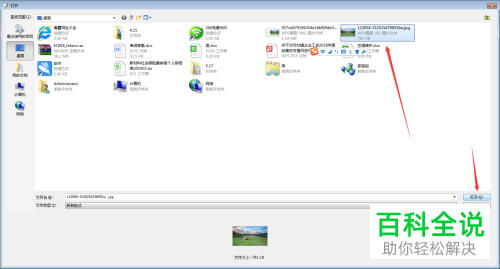

-
3. 然后点击上方工具栏中的【图像】,如图。

-
4. 之后在弹出的列表中点击【旋转画布】,如图。

-
5. 之后在旋转画布下方弹出的界面中,点击【任意角度】,之后会弹出一个窗口,我们输入需要旋转的角度,小编以60度为例,输入之后,在画布中就可以看到效果了,如图。



-
以上就是小编教大家在PS软件中任意角度旋转画布的方法,希望可以帮到大家。

 支付宝扫一扫
支付宝扫一扫 微信扫一扫
微信扫一扫



.png)
.png)
.png)

.png)

